- May -akda Jason Gerald [email protected].
- Public 2023-12-16 11:43.
- Huling binago 2025-06-01 06:08.
Ang pagrenta ng mga pelikula sa kasalukuyan ay isang madaling gawin nang hindi kinakailangang pumunta sa isang lugar ng pag-upa ng pelikula. Nang hindi kinakailangang kumawala sa iyong upuan, maaari kang mag-stream ng de-kalidad na (HQ) na nilalaman nang hindi nagbabayad ng isang malaking halaga. Kung nais mong pisikal ang iyong mga pelikula sa DVD, marami pa ring mga pagpipilian mula sa murang hanggang sa ganap na libre. Maaari kang matutong mag-stream ng mga pelikula sa maikli, panoorin ang mga ito sa mga mobile device, computer, at telebisyon, pati na rin ang pagrenta ng mga pisikal na DVD. Maraming pelikula ang naghihintay sa iyo, mula sa mga halimaw sa dagat, mga superhero, hanggang sa Pulp Fiction.
Hakbang
Paraan 1 ng 3: Mag-stream ng Mga Pelikulang Live

Hakbang 1. Tiyaking mayroon kang bilis ng koneksyon sa internet at sapat na mga plug-in upang mag-stream ng mga pelikula
Ang pinakakaraniwang paraan upang manuod ng mga pelikula ay direktang i-stream ang mga ito gamit ang internet, o magrenta ng mga pelikula nang libre sa pamamagitan ng pansamantalang pag-download. Maaari kang manuod sa pamamagitan ng isang mobile device, computer, o sa pamamagitan ng pagkonekta ng isang Network Media Player sa iyong telebisyon (suriin sa isang susunod na hakbang). Maaari kang manuod ng mga video na may mataas na kalidad (HQ) nang hindi umaalis sa iyong bahay, basta may sumusunod ang iyong computer:
- Ang bilis ng Internet na 1.5 megabytes bawat segundo ay kinakailangan upang makapanood ng regular na video, at 5.0 megabytes para sa HD o mataas na kahulugan ng video. Sabihin sa iyong internet cable provider kung nais mong dagdagan ang bilis ng iyong koneksyon sa internet.
- Kinakailangan din ang isang plug-in na HTML5 upang magamit ang Netflix at iba pang mga serbisyo sa streaming. Ang tampok na ito ay dapat na nasa pinakabagong pag-update ng lahat ng mga browser. Kung kinakailangan, i-update ang iyong software sa pinakabagong bersyon.
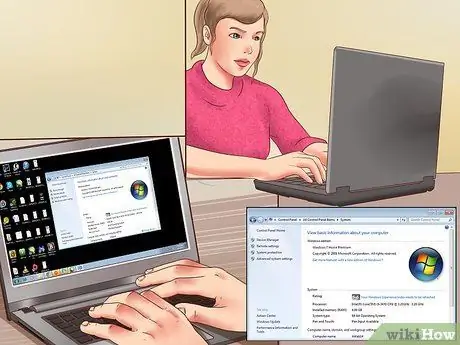
Hakbang 2. Suriin ang mga kinakailangan ng system para sa video
Siguraduhin na ang iyong computer ay may tamang mga kinakailangan sa system para sa mabilis na streaming ng mataas na kalidad na video, kung hindi man ang iyong computer ay buffer mabagal ang mga magaspang na kalidad ng mga pelikula sa VHS. Ang nilalamang 1080p na matatagpuan sa karamihan ng mga serbisyong streaming ay dapat na tugma sa iPad na henerasyon ng 3 o mas bago at ang Apple TV ika-3 henerasyon o mas bago. Ang mga kinakailangang mayroon sa mga Mac at PC o regular na computer ay tinalakay dito:
-
Mga Kinakailangan sa Mac
- Mac OS X v10.5 o mas bago
- iTunes 10 o mas bago
- 2.0 Ghz Intel Core 2 Duo o mas mabilis na processor
- Ang RAM na may sukat na hindi bababa sa 1 GB
- Ipinapagana ang HDCP na may resolusyon sa screen na 1024 x 768 o mas mataas
-
Mga Kinakailangan sa Windows
- Windows 7 o Windows 8 bersyon 32 o 64 bit; Hindi sinusuportahan ng Windows XP at Vista ang HDCP
- iTunes 10 o mas bago
- 2.0 GHz Intel Core 2 Duo o mas mabilis na processor
- RAM ng hindi bababa sa 1 GB
- Video driver na pinagana ng HDCP (maaari kang mag-check sa tagagawa upang makita kung sinusuportahan ng iyong driver ng video ang HDCP)
- Ipinapagana ang HDCP na may resolusyon sa screen na 1024 x 768 o mas mataas na may isang digital na koneksyon (DVI, DisplayPort, o HDMI)

Hakbang 3. Mag-subscribe sa isang online streaming na serbisyo sa pag-arkila ng video, para sa isang buwanang bayad
Karamihan sa mga serbisyong ito ay may maraming uri ng nilalaman parehong bago at luma na maaari mong makita, bilang karagdagan madali mong mapipili at mapanood ang mga video sa pamamagitan ng pagpindot sa pindutan ng pag-play. Ang kailangan mo lang gawin ay pumunta sa pahina ng serbisyo ng streaming ng video na interesado ka at pagkatapos ay magbukas ng isang account. Mga karaniwang ginagamit na serbisyo sa streaming:
- Netflix
- Amazon Prime
- Vudu
- Hulu Plus

Hakbang 4. Magrenta ng mga pelikula nang direkta mula sa iTunes o GooglePlay
Kung mayroon kang isang iTunes account, maaari kang magrenta ng mga pelikula ngayon din. Ang pinaka-pagkakaiba sa pagitan ng pagrenta ng mga pelikula mula sa iTunes o GooglePlay at mga serbisyo sa streaming ay kinakailangan mong i-download ang nilalaman sa isang limitadong tagal ng oras bago mawala ang nilalaman. Maaari mong tingnan ang nilalaman sa mga computer at iba pang mga mobile device na iyong na-set up upang maging katugma sa mga serbisyo sa streaming.
- Kung wala kang isang account at nais na lumikha ng isa, pumunta sa website ng streaming service at ipasok ang iyong ID o ID ng pagsingil at impormasyon. Bago magsimula, kinakailangan mong mag-download ng software, at pagkatapos ay maaari mong piliin ang magagamit na musika at mga video.
- Ang pagpipiliang ito ay mas mahusay kung ang iyong koneksyon sa internet ay medyo mabagal. Totoo, magtatagal ito dahil kailangan mo munang i-download ito, ngunit mapapanood mo ang video nang walang anumang pagkahuli habang ang video ay nag-buffer at nagpapabilis.
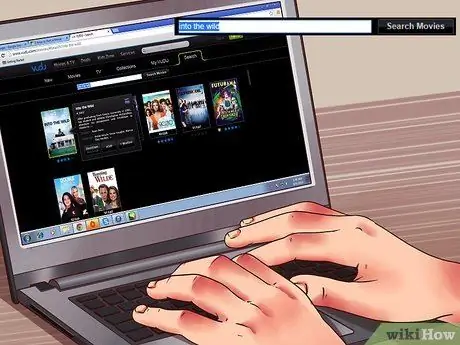
Hakbang 5. Pumili ng mga video
Hindi mahalaga kung ano ang gagamitin mo, maging ang Netflix, iTunes, o ibang serbisyo sa streaming ng video o pagrenta, maaari kang maghanap para sa mga video sa pamamagitan ng mga magagamit na pagpipilian at piliin ang video na gusto mo. Karamihan sa mga serbisyo ay nagbibigay ng buod, pagsusuri ng gumagamit, at inirekumendang nilalaman batay sa mga napiling napili mo dati at iyong mga pagsusuri. Maghanap ng mga kagiliw-giliw na video at piliin ang mga ito at i-play ang mga ito.
- Kung alam mo na ang pamagat ng pelikula na iyong hinahanap, maaari mo itong hanapin sa title bar, ang pangalan ng director o artista, o isang tukoy na genre kung nais mong maghanap para sa iba pang mga kategorya.
- Kung hindi mo pa alam kung anong pamagat ang hinahanap mo, tingnan ang pinakabagong mga tanyag na pagpipilian para sa mga bagong video na maaaring hindi mo nakita. Gumugol ng kaunting oras upang i-rate ang iyong mga paboritong pelikula upang makapagrekomenda ang serbisyo ng mga klasikong hindi mo pa nakikita.

Hakbang 6. Kung kinakailangan payagan ang video buffering
Kung nais mong mag-stream ng nilalaman, aabutin ng kaunting sandali upang mai-load ang nilalaman, depende sa kung gaano kabilis ang iyong koneksyon sa internet. Sa mga abalang oras - gabi - ang karamihan sa mga regular na koneksyon sa internet ay babagal, at ang streaming ng maraming mga aparato nang sabay ay maaari ring magpabagal ng bilis. Kung mahina ang bilis ng iyong koneksyon sa internet, sabihin sa iyong service provider ng internet kung nais mong dagdagan ang bilis, pagkatapos ay pumunta sa iyong sariling paraan upang mapagbuti ang kalidad ng streaming.
Subukang mag-stream lamang sa isang aparato. I-pause ang mga pag-download o online browser na mayroon kang bukas upang ang kapasidad sa streaming ay nakatuon lamang sa video na kasalukuyan mong pinapanood. Kung ang video ay hindi tumatakbo nang maayos, i-pause at hintaying muli ang video na tumakbo nang maayos
Paraan 2 ng 3: Streaming Video na may TV
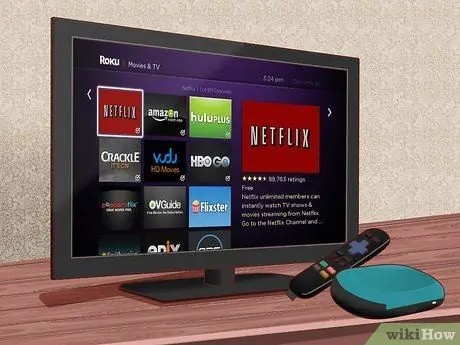
Hakbang 1. I-install ang Network Media Player upang manuod ng streaming video sa iyong telebisyon
Ang Network Media Player ay isang channel na maaaring ikonekta ang iyong telebisyon sa internet pati na rin ang isang e-mail interface, upang makapanood ka ng streaming ng mga video sa isang malaking screen. Ang Roku at AppleTV ay mga halimbawa ng aparatong ito, ang teknolohiyang ito ay naka-install din sa ilang mga game console ngayon. Karamihan sa mga aparatong ito ay konektado sa ethernet alinman sa pamamagitan ng wired o wireless. Ang bawat isa ay may magkakaibang proseso ng pag-set up, depende sa aparato. Narito ang isang halimbawa ng Network Media Player:
- Apple TV
- X-Box 360 o mas mataas
- Playstation 3 o mas mataas
- Roku
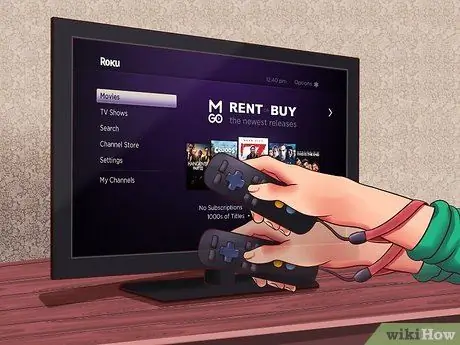
Hakbang 2. Buksan ang iyong streaming service account sa pag-upa, o lumikha ng bago
Kung mayroon kang naka-install na Network Media Player, gamitin ang ibinigay na remote upang mag-navigate sa serbisyo sa streaming kung saan ka nag-subscribe. Kung wala ka pang account, maaari mo ring gamitin ang Network Player upang lumikha ng isang account, pagkatapos ay ipasok ang impormasyon sa pagsingil, o kumonekta sa isang mayroon nang account.

Hakbang 3. Pumili ng isang pelikula
Sa pamamagitan ng remote, mag-navigate sa mga pagpipilian tulad ng dati. Ang pamamaraang ito ay halos kapareho ng nakaraang pamamaraan, at may parehong pangunahing nilalaman sa iyong online account kapag nag-a-access sa pamamagitan ng isang computer. Kung nanonood ka ng isang pelikula sa Netflix sa iyong laptop at huminto ito sa gitna ng pelikula, maaari mo itong ipagpatuloy sa iyong TV.
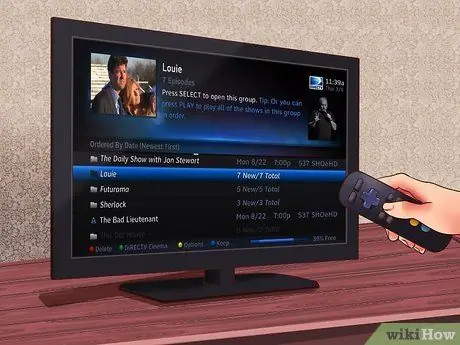
Hakbang 4. Ang isa pang paraan ay ang pagrenta ng mga pelikula sa isang Pay-Per-View system o pagbili ng mga broadcast mula sa iyong cable provider
Ang klasikong paraan upang magrenta ng mga pelikula ay ang pagrenta ng pay-per-view nang direkta mula sa iyong cable provider, o bumili ng on-demand na video o naitala na mga pagpipilian sa video sa pamamagitan ng iyong cable provider. Karaniwan maaari mong matingnan ang mga magagamit na pelikula sa menu ng menu, pumili ng isa, at maaari mo itong mapanood kaagad, o sa tinukoy na oras. Ang bayarin na ito ay isasama sa iyong singil sa cable.
Paraan 3 ng 3: Pagrenta ng Mga Cassette ng Video
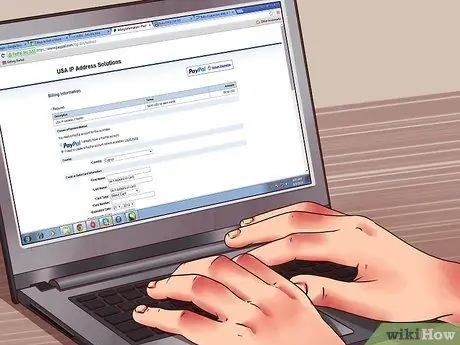
Hakbang 1. Nakikipaglaban sa Netflix DVD account
Kung nais mo ng isang DVD cassette, ang pinakakaraniwang paraan upang magrenta ng isang disc ay ang paggamit ng Netflix, o ibang serbisyo sa paghahatid ng DVD. Sa Netflix, maaari kang pumili ng pila ng mga pelikula na gusto mo. Ang pelikula ay mai-pack sa isang sobre at direktang ipadala sa iyong address sa loob ng ilang araw. Maaari mong panatilihin ang pelikula hangga't gusto mo at ibalik ito nang walang bayad sa ibinigay na sobre. Maaari mong gamitin ang mga serbisyong ito kasabay ng iyong streaming account, kung nais mo, o maaari kang pumili ng isa sa mga ito. Narito kung paano mag-sign up upang magrenta ng mga DVD mula sa Netflix:
- Pumili ng isang plano sa pagsingil. Mayroong maraming mga uri ng mga pakete sa serbisyo ng ospi, ang ilan sa mga ito ay mas mahal kaysa sa iba. Kung nais mo lang ng isang streaming service, ito ang pinakamurang pagpipilian. Kung nais mo ang mga serbisyo sa streaming at DVD, mas malaki ang gastos. Suriin sa Netflix ang pinakabagong mga pagpipilian sa pagpepresyo.
- Matapos ipasok ang iyong impormasyon sa pagsingil at pagpapadala ng address, maaari kang pumili ng isang magagamit na DVD at idagdag ito sa listahan ng pagpapadala. Kung ikukumpara sa streaming, may libu-libo pang mga pelikula na magagamit sa DVD sa Netflix.
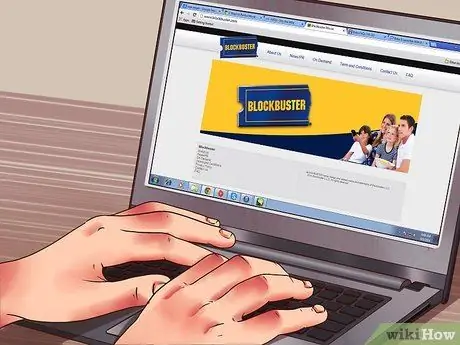
Hakbang 2. Isa pang paraan
Ang iba pang mga serbisyo ay nag-aalok ng parehong mga bagay tulad ng Netflix, ngunit maaaring mag-iba nang bahagya sa bilang ng mga pelikula na magagamit upang ipadala sa DVD. Kung hindi ka nasiyahan sa serbisyo sa Netflix, subukan ang ilan sa mga sumusunod na serbisyo:
- Mga blockbuster
- DVD Avenue
- DVD Bar
- Wal-Mart DVD Rental

Hakbang 3. Maghanap para sa RedBox sa iyong lugar
Kung hindi mo nais na ma-bound down ng isang buwanang bayad, ang susunod na karaniwang paraan upang magrenta ng mga pelikula ay upang maghanap para sa RedBox sa iyong lugar. Karaniwan ang RedBox ay matatagpuan sa mga fastfood na restawran, sa mga grocery store, shopping center, at kung saan man, ang RedBox ay isang touch screen kiosk na maaaring magamit upang pumili ng maraming mga pelikula, sa pamamagitan ng pagbabayad sa pamamagitan ng credit card, agad mong maiuwi ang DVD.
- Maaari kang maghanap para sa pinakamalapit na lokasyon ng RedBox sa application ng Google maps, o maaari mong malaman sa website ng kumpanya pagkatapos ay ipasok ang iyong area code at maghanap sa listahan ng RedBox sa iyong lugar.
- Maaari mong panatilihin ang DVD hangga't gusto mo, ngunit magdaragdag ito ng hanggang sa $ 12,000, kaya mas mabuti kung ibalik mo ito nang mas maaga. Maaari mo ring ibalik ang mga DVD sa anumang RedBox kiosk, hindi lamang kung saan mo nirentahan ang mga ito.
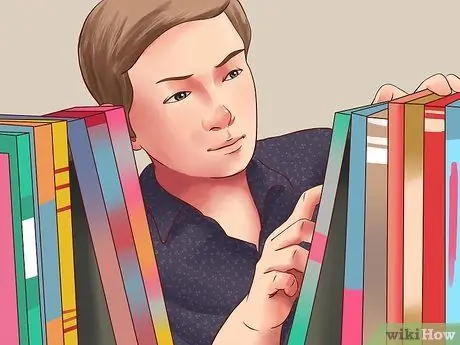
Hakbang 4. Pumunta sa iyong lokal na libreng shop sa pag-arkila ng DVD
Kung nais mong manghiram ng mga DVD nang libre, ang pinakamahusay na pagpipilian ay hiramin ang mga ito sa iyong lokal na libreng DVD shop. Karamihan sa mga libreng pag-arkila ng DVD ay may maraming pagpipilian ng mga luma at bagong DVD. Maaaring nahihirapan kang hanapin ang pinakabagong mga pelikula dito, ngunit mahahanap mo ang mga klasiko at mga pelikulang banyaga na hindi mo alam na mayroon. Maliban dito, walang bayad ang lugar na ito. Medyo nakakainteres di ba?
- Karamihan sa mga tindahan ng pag-upa ng DVD ay nagbibigay-daan hanggang sa isang linggo upang maibalik ang mga ito, at ang mga huli na bayarin o multa ay karaniwang mas mataas kaysa sa multa para sa paghiram ng isang libro. Karaniwan maaari kang humiram ng hanggang sa limang DVD, ngunit ang mga detalye ay nakasalalay sa kung saan hiniram ang DVD.
- Kung wala kang isang card sa paghiram ng DVD, kinakailangang ipakita mo ang iyong ID o ID, ngunit maaari kang mag-sign up para sa isang card at maaari kang humiram kaagad ng isang pelikula. Pumunta sa isang pag-arkila sa DVD na malapit sa iyo at magtanong para sa karagdagang impormasyon sa seksyon ng impormasyon.

Hakbang 5. Maghanap para sa mga pag-renta ng indie ng pelikula na malapit sa tirahan mo
Habang ang mga franchise tulad ng Family Video at Blockbuster ay nangingibabaw sa merkado, ang mga serbisyong online streaming ay napakahirap hanapin sa ilang mga lugar, bagaman ang ilang mga paupahang lugar na nagbibigay ng tiyak at bihirang mga pelikula ay mayroon pa rin sa ilang mga lungsod. Kung nagustuhan mo ang 50s na pelikula tulad ng drive-in monster film schlock, mga yaya ng slasher flick, at Italian neo-realism, maaari kang makahanap ng isa sa iyong lokal na shop sa pag-arkila ng pelikula. Kung nakatira ka sa US, narito ang mga lugar kung saan magagamit ang mga klasikong pelikula:
- Plan 9 Film Emporium sa Bloomington, IN
- Scarecrow Video sa Seattle, WA
- Glebe Video International sa Ottowa
- Le Video sa San Francisco, CA
- Kakaibang Pag-iisip sa Chicago, IL






